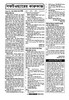হোম > সফটওয়্যারের কারুকাজ
লেখক পরিচিতি
লেখকের নাম:
কজ
মোট লেখা:১০৪১
লেখা সম্পর্কিত
পাবলিশ:
২০০৮ - জানুয়ারী
তথ্যসূত্র:
কমপিউটার জগৎ
লেখার ধরণ:
ট্রিকস এন্ড টিপস
তথ্যসূত্র:
সফটওয়্যারের কারুকাজ
ভাষা:
বাংলা
স্বত্ত্ব:
কমপিউটার জগৎ
সফটওয়্যারের কারুকাজ
Send To মেনু ব্যবহার করে নির্দিষ্ট প্রিন্টারে প্রিন্ট করা
ডিফল্ট প্রিন্টারে কনটেক্সট মেনু সরাসরি ডকুমেন্ট প্রিন্ট করার জন্য কোনো কোনো অফিসে একাধিক প্রিন্টার ব্যবহার করা হয়৷ যেমন- লেজার প্রিন্টার টেক্সট প্রিন্ট করার জন্য এবং ইঙ্কজেড প্রিন্টার ব্যবহার করা হয় ইমেজ ও গ্রাফিক্স আউটপুটের জন্য৷ নিচে বর্ণিত পদ্ধতি অনুসরণ করে Send To মেনু অপশন ব্যবহার করে প্রয়োজনীয় আউটপুট ডিভাইস সমন্বিত করে নির্দিষ্ট প্রিন্টারে সরাসরি প্রিন্ট করতে পারবেন ফাইলের সেন্ড টু কনটেক্সট মেনুতে৷ এরপর রাইট ক্লিক করে প্রিন্টার লিস্ট থেকে কাঙিক্ষত প্রিন্টার বেছে নিতে পারেন৷ এটি দ্রুতগতিতে পিডিএফ ডকুমেন্ট প্রিন্ট করার জন্য অ্যাডোবি ডিস্টিলার প্রিন্টার ড্রাইভারেও চমত্কারভাবে কাজ করে৷ এ কাজটি করার জন্য উইন্ডোজ কী+ E চেপে উইন্ডোজ এক্সপ্লোরার ওপেন করুন৷ এই প্রসেসের বাকি অংশগুলো উইন্ডোজ এক্সপি ও ভিসতার জন্য ভিন্ন৷
উইন্ডোজ এক্সপি :
যদি টাস্কবার উইন্ডোজ এক্সপ্লোরারের বাম প্যানে দৃশ্যমান হয়, তাহলে এমফঢণর- এ ক্লিক করুন৷ ডিরেক্টরি স্ট্রাকচারে C:\Documents and Settings -এ ব্রাউজ করে আপনার ইউজার প্রোফাইল ওপেন করুন৷ ইউজার অ্যাকাউন্টের মতো ডিরেক্টরির নামও একই থাকবে৷ এবার ট্রি স্ট্রাকচারে ও Send To ফোল্ডার সিলেক্ট করে তা ওপেন করুন৷ এবার কন্ট্রোল প্যানেলে Printers and Faxes অপশন থেকে কাঙিক্ষত প্রিন্টার শর্টকাট ড্র্যাগ এন্ড ড্রপ করে Send To ফোল্ডার নিয়ে আসুন৷
উইন্ডোজ ভিসতা :
ভিসতায় প্রোফাইল পাবেন C:Users-এ৷ এখান থেকে সুইচ করুন AppData\Roaming\Microsoft\Windows সাবডিরেক্টরিতে এবং Send To ফোল্ডার ওপেন করুন৷ এবার উইন্ডোজ এক্সপ্লোরার ডান প্যানের যেকোনো খালি জায়গায় রাইট ক্লিক করুন এবং কনটেক্সট মেনু থেকে NewkFolder এবং ফোল্ডারের নাম Printers {2227a280-3aea-1069-a2de-08002b30309d} দিয়ে এন্টার চাপুন৷ নতুন ফোল্ডারটি একটি প্রিন্টার আইকন ডিসপ্লে করবে, যা ধারণ করে সিস্টেমে ইনস্টল করা সব আইকন৷ কাঙিক্ষত প্রিন্টারের প্রতীকে ক্লিক করুন এবং এটিকে ওণভঢকম ডিরেক্টরিতে ড্র্যাগ করুন, যা মেনু থেকে ওপেন করা যায়৷ উইন্ডোজ একটি লিঙ্ক তৈরি করে, যা মেনু থেকে ওপেন করা যায়৷ লক্ষণীয় কয়েক ধরনের ফাইল যেমন আউটলুক নিউজ এমএসজি ফরমেট ডিফল্ট প্রিন্টারে প্রিন্ট করা যায়৷
...................................................................................................................
স্টার্ট মেনুতে সিলেক্ট করা প্রোগ্রাম ডিসপ্লে হয় না
উইন্ডোজ স্টার্ট মেনুতে ব্যাপকভাবে ব্যবহার হওয়া অ্যাপ্লিকেশনের লিস্ট সচরাচর প্রদর্শন করে৷ তারপরও আমরা প্রায় ডেস্কটপের লিঙ্ক ব্যবহার করে অথবা ক্যুইক স্টার্ট লিস্ট থেকে কিছু প্রোগ্রাম স্টার্ট করি৷ এর ফলে স্টার্ট মেনুতে সিম্বল প্রয়োজনীয় প্রোগ্রামকে রিপ্লেস করে৷ এক্ষেত্রে আমাদের করণীয় হলো -
রেজিস্ট্রি এন্ট্রি ব্যবহার করে সিদ্ধান্ত নিতে হবে স্টার্ট মেনুতে কোন কোন অ্যাপ্লিকেশন থাকবে৷
ভিসতায় অ্যাডমিনিস্ট্রেটর হিসেবে লগ ইন করুন এবং ওপেন করুন Programs -> Accessoriesk Run.
Registry Editor চালু করুন৷ ইউজার অ্যাকাউন্ট কন্ট্রোল প্রম্পট করলে Continue -তে ক্লিক করুন৷ এক্সপিতে এ কাজটি করতে হবে নিম্নরূপে : Start -> Run -এ ক্লিক করে regedit টাইপ করে এন্টার চাপুন৷ এবার বাম প্যানের ট্রি স্ট্রাকচারে HKEY_CLASSES_ ROOT\Application -এ ব্রাউজ করুন৷ স্টার্ট লিস্টে যেসব অ্যাপ্লিকেশন দেখতে না চান সেগুলোর সব কী সিলেক্ট করুন৷ রেজিস্ট্রি এডিটরের ডান প্যানের যেকোনো জায়গায় রাইট ক্লিক করুন এবং সিলেক্ট করুন NewkString Value. উইন্ডোজ যেসব নাম সাজেস্ট করে সেগুলো NoStartPage দিয়ে ওভাররাইট করুন৷ এক্ষেত্রে ক্যারেক্টার স্ট্রিংয়ে কোনো ভ্যালু এসাইন করার দরকার নেই৷ এবার উইন্ডোজ রিস্টার্ট করলে লিস্টে প্রোগ্রাম দেখা যাবে না৷
যদি আপনি আগের অবস্থায় ফিরে আসতে চান, তাহলে NoStartPage স্ট্রিং ভ্যালুকে মুছে ফেলুন৷
ওয়ালিউল হক
শুক্রাবাদ, ঢাকা
...................................................................................................................
ওয়েব পেজ দেখানোর জন্য লিঙ্কে দুইবার ক্লিক বন্ধ করা
উইন্ডোজ এক্সপিতে মাঝেমধ্যে ওয়েব পেজ শো করার জন্য ওয়েব অ্যাড্রেস দিয়ে ক্লিক করলে মেসেজ আসে The page cannot be displayed অথচ ওয়েব অ্যাড্রেস সঠিক আছে৷ পুনরায় একই অ্যাড্রেস দিয়ে রান করলে বা রিফ্রেশ করলে ওই পেজটি ওপেন হয়৷ এটি ইউজারদের জন্য বিরক্তির কারণ হয়ে দাঁড়ায়৷ অনেকে হয়তো মনে করবেন উক্ত ওয়েব সাইটে সমস্যা আছে বা ওয়েবসাইটটি রেস্ট্রিকটেড অথবা ওয়েবসাইটের অ্যাড্রেস ভুল৷ এ সমস্যা দূর করার জন্য নিচের যেকোনো একটি পদ্ধতি অবলম্বন করলেই সমাধান হবে :
পদ্ধতি -১
১. ক্লিক Start>Contro Panel> Administrative Tools>Services ৷
২. DNS Client ফাইলের ওপর ডবল ক্লিক করুন৷ ৩. Start Type ড্রপডাউন মেনু থেকে Disable সিলেক্ট করুন৷ ৪. Apply করে Ok বাটনে ক্লিক করুন৷ ৫. ক্লিক Start>Control Panel>Internet Options -এ যান৷ ৬. General ট্যাবে ক্লিক করে Delete Files বাটনে ক্লিক করে Ok করুন৷ ৭. তারপর Delete Cookies বাটনে ক্লিক করে Ok করুন এবং Clear History বাটনে ক্লিক করে Yes বাটনে ক্লিক করুন৷ ৮. Ok বাটনে ক্লিক করুন৷ ৯. কমপিউটার রিস্টার্ট করুন৷
পদ্ধতি-২
১. ক্লিক Start>Control Panel>Internet Options -এ যান৷ ২. তারপর General ট্যাবে ক্লিক করে Delete Files বাটনে ক্লিক করে Ok করুন৷ ৩. Delete Cookies বাটনে ক্লিক করে Ok করুন৷ ৪. Clear History বাটনে ক্লিক করে Yes বাটনে ক্লিক করুন৷ ৫. Advance ট্যাবে ক্লিক করে Security গ্রুপ থেকে Empty Temporary Files folder when browser is closed অপশনে টিক চিহ্ন সেট করে ইযযফহ করে Ok বাটনে ক্লিক করুন৷ ৬. ইন্টারনেট এক্সপ্লোরার রিস্টার্ট করুন৷
মো: আব্দুল কাদের (বেলায়েত)
মিরপুর, ঢাকা
.................................................................................
পিডিএফ হিসেবে ডকুমেন্ট সরাসরি সেভ করা (অফিস ২০০৭)
নতুন অফিস স্যুটে নতুন ফাইল ফরমেট থাকে৷ কিন্তু দুর্ভাগ্যজনকভাবে তা অনেকেই নিয়ন্ত্রণ করতে পারেন না৷ আর এ কারণে আমাদেরকে ওয়ার্ড ও এক্সেলের ফাইলকে সেভ ও সেন্ড করতে হয় পিডিএফ হিসেবে, বিশেষ করে যখন ই-মেইল পাঠাতে হয়৷ এই ডকুমেন্টকে কেউ পরে পরিবর্তন করতে পারেন না৷ এমন অবস্থায় যা করতে হবে : মাইক্রোসফট তার অফিস প্যাকেজ ফ্রি মাইক্রোসফট অ্যাড-অন এ সম্পৃক্ত করেছে পিডিএফ কনভার্টার৷ এই প্লাগ-ইন ইনস্টল করার জন্য ওয়ার্ড ২০০৭ ওপেন করুন এবং বাড়তি ফাংশন সম্পৃক্ত করার জন্য Office বাটনে ক্লিক করুন৷ কার্সরকে Save As -এ এনে Find add-in for other file formats -এ ক্লিক করুন৷ এবার Install and use the Save as PDF or XPS add-in from Microsoft - এ ক্লিক করুন৷
এর ফলে ইন্টারনেট এক্সপ্লোরার স্বয়ংক্রিয়ভাবে ওপেন হবে এবং Microsoft Office add-in Microsoft Save PDF or পেজ লোড করবে৷
ফখরুল ইসলাম
এলিফ্যান্ট রোড, ঢাকা
লেখাটি পিডিএফ ফর্মেটে ডাউনলোড করুন
পাঠকের মন্তব্য